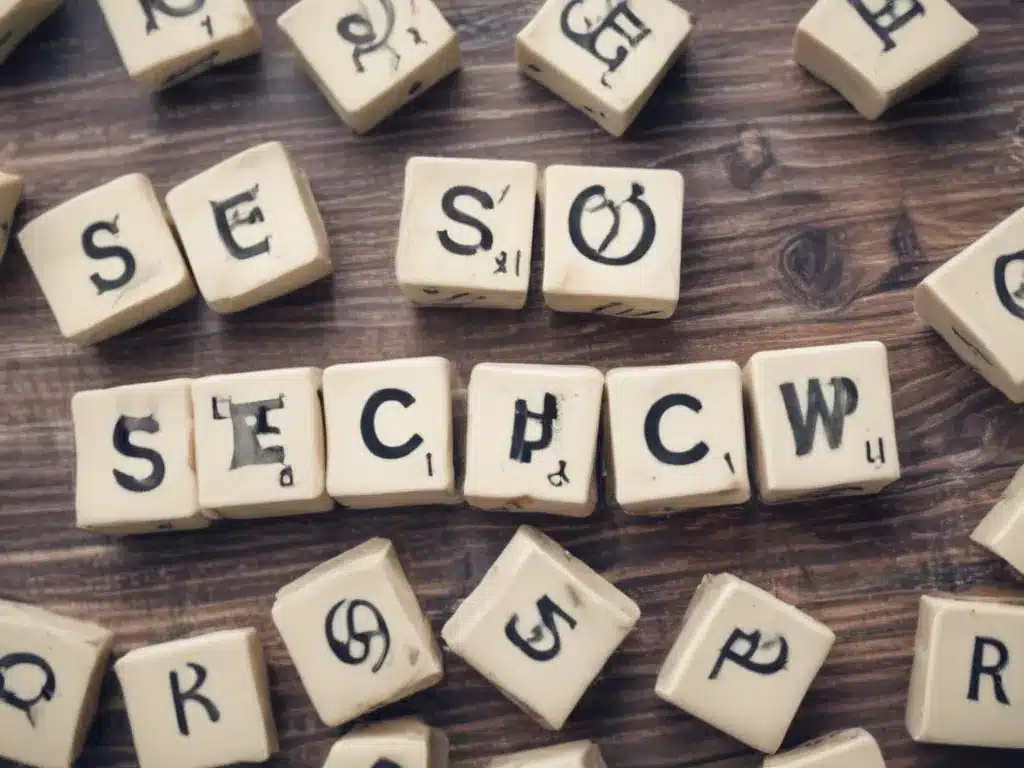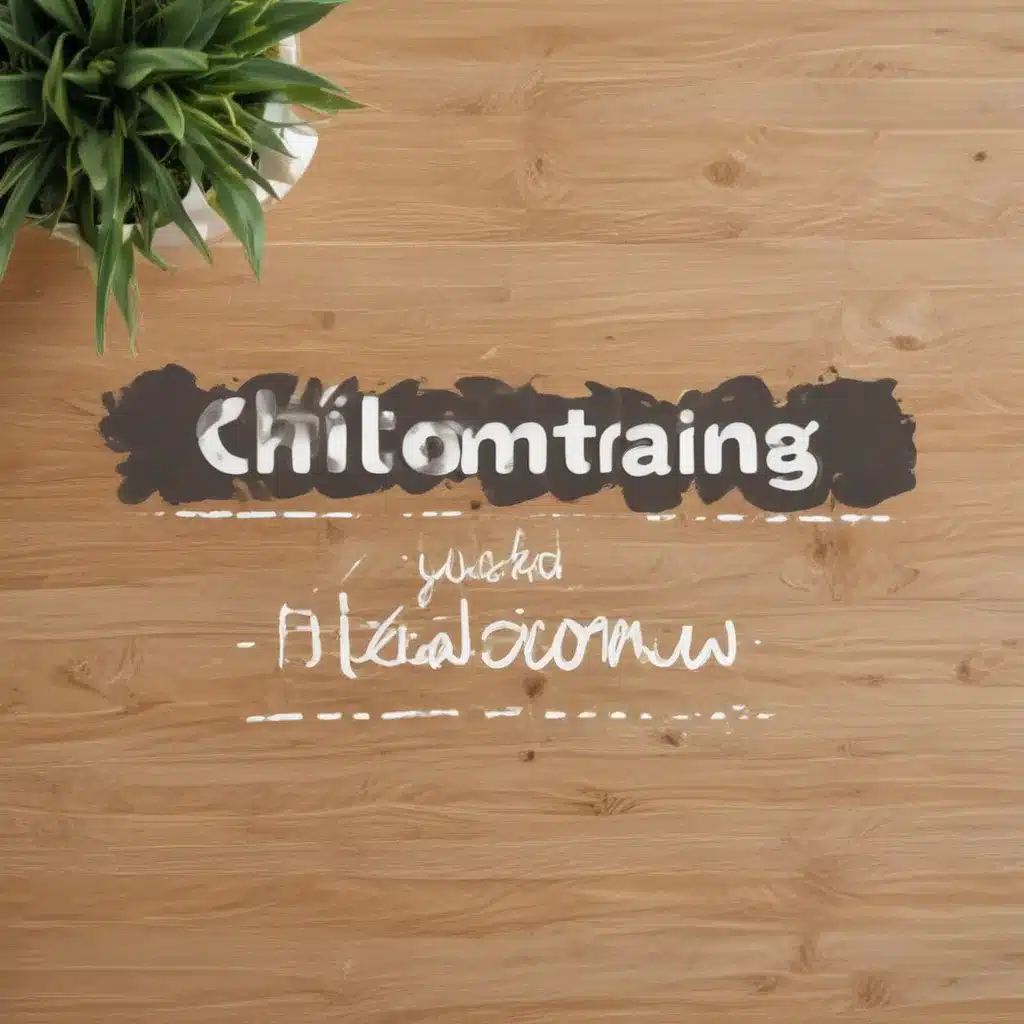Bezpieczeństwo strony internetowej to jedno z najważniejszych zagadnień, z którym mierzą się właściciele i zarządcy witryn opartych na systemie WordPress. Niezależnie od tego, czy prowadzisz mały blog, czy rozbudowany e-commerce, posiadanie aktualnej i sprawdzonej kopii zapasowej Twojej strony jest kluczowe. Automatyczne kopie zapasowe to jedno z podstawowych narzędzi, które pozwalają na szybkie odtworzenie witryny w przypadku awarii, włamania lub infekcji.
Dlaczego warto tworzyć automatyczne kopie zapasowe?
Mając do dyspozycji odpowiednio zabezpieczoną kopię zapasową, możesz w błyskawicznym tempie przywrócić stronę do pełnej sprawności, nawet jeśli dojdzie do poważnej awarii. Brak takiego zabezpieczenia może prowadzić do całkowitej utraty danych, a co za tym idzie – znaczących strat finansowych i wizerunkowych dla firmy.
Automatyczne kopie zapasowe to także nieoceniona pomoc podczas prac rozwojowych nad stroną. Jeśli w trakcie modyfikacji lub wdrażania nowych funkcji coś pójdzie nie tak, możesz w łatwy sposób cofnąć zmiany i przywrócić witrynę do stanu sprzed wprowadzania modyfikacji. Pozwala to na bezpieczne eksperymentowanie i testowanie nowych rozwiązań bez obaw o uszkodzenie istniejącej struktury.
Stronyinternetowe.uk zaleca, aby właściciele stron internetowych opartych na WordPressie wdrożyli system regularnych, automatycznych kopii zapasowych. Dzięki temu mają oni pewność, że kluczowe dane i pliki strony są zabezpieczone, nawet w przypadku niespodziewanych zdarzeń.
Jak tworzyć automatyczne kopie zapasowe?
Istnieje wiele sposobów na wykonywanie automatycznych kopii zapasowych Twojej strony WordPress. Najczęściej wykorzystywane metody to:
-
Manualne tworzenie kopii: Polega na samodzielnym pobraniu plików z serwera FTP oraz wyeksportowaniu bazy danych MySQL za pośrednictwem narzędzia phpMyAdmin. Następnie pliki te można spakować do archiwum ZIP i zabezpieczyć hasłem.
-
Wykorzystanie wtyczek: WordPress oferuje szeroką gamę wtyczek, które automatyzują proces tworzenia kopii zapasowych. Najpopularniejsze z nich to UpdraftPlus oraz BackWPup. Wtyczki te pozwalają na planowanie regularnych kopii, a także na przechowywanie backupów w chmurze lub na lokalnym serwerze.
-
Automatyczna kopia ze strony hostingowej: Wiele hostingów oferuje możliwość automatycznego tworzenia kopii zapasowych plików i baz danych. Dostęp do tych backupów najczęściej jest możliwy z poziomu panelu klienta. Pamiętaj jednak, że oparcie się wyłącznie na tej metodzie nie zapewni Ci pełnej kontroli nad przechowywanymi kopiami.
Niezależnie od wybranej metody, kluczowe jest, aby kopie zapasowe były tworzone regularnie, a następnie bezpiecznie przechowywane. Najlepsze praktyki w tym zakresie obejmują:
- Tworzenie kopii w określonych odstępach czasu: Codziennie, co tydzień lub co miesiąc – częstotliwość zależy od skali zmian na Twojej stronie.
- Przechowywanie kopii w bezpiecznym miejscu: Mogą to być zewnętrzne dyski twarde, usługi chmurowe (np. Google Drive, Dropbox) lub inny fizyczny serwer poza Twoim głównym hostingiem.
- Szyfrowanie kopii zapasowych: Zabezpieczenie archiwów hasłem lub szyfrowaniem AES-256 zapewnia dodatkową ochronę Twoich danych.
- Przechowywanie kopii z różnych okresów: Warto mieć dostęp do kilku kopii z różnych dat, aby móc przywrócić stronę do stanu sprzed określonego momentu.
Manualne tworzenie kopii zapasowych
Ręczne wykonywanie kopii zapasowych plików i bazy danych to najprostrza, choć czasochłonna metoda. Pozwala ona jednak zachować pełną kontrolę nad procesem tworzenia i przechowywania backupów.
Aby utworzyć manualną kopię zapasową, potrzebne będą dwa narzędzia:
- Klient FTP, taki jak FileZilla – do pobrania plików z serwera.
- phpMyAdmin – narzędzie do eksportu bazy danych MySQL.
Oto krok po kroku, jak wykonać manualną kopię zapasową:
- Otwórz program FileZilla i połącz się z serwerem FTP, korzystając z danych dostępowych do Twojego hostingu.
- Zlokalizuj katalog główny Twojej witryny (najczęściej
public_htmllubwww) i pobierz wszystkie pliki oraz foldery. - Przejdź do phpMyAdmin i zaloguj się do bazy danych MySQL przypisanej do Twojej strony WordPress.
- W phpMyAdmin wybierz opcję „Export”, a następnie skonfiguruj ustawienia eksportu:
- Wybierz metodę „Dostosuj”
- Zaznacz wszystkie tabele
- Wybierz format zapisu jako „SQL”
- Wybierz kompresję „gzip”
- Kliknij „Wykonaj”, aby wygenerować plik z wyeksportowaną bazą danych.
- Spakuj pobrany katalog z plikami oraz plik z wyeksportowaną bazą danych do archiwum ZIP.
- Zabezpiecz archiwum hasłem, korzystając na przykład z narzędzia 7-Zip.
Manualnie utworzona kopia zapasowa jest teraz gotowa do przechowywania w wybranym, bezpiecznym miejscu, takim jak zewnętrzny dysk twardy lub usługa chmurowa.
Korzystanie z wtyczek do automatycznych kopii zapasowych
Choć metoda manualna daje pełną kontrolę nad procesem tworzenia kopii, to jest ona również bardziej czasochłonna. Dlatego wielu użytkowników WordPress decyduje się na wykorzystanie dedykowanych wtyczek, które automatyzują ten proces.
Dwie najbardziej popularne wtyczki do tworzenia automatycznych kopii zapasowych to UpdraftPlus oraz BackWPup. Obie oferują podobne funkcjonalności, jednak różnią się nieco szczegółami konfiguracji i możliwościami.
Przyjrzyjmy się bliżej, jak skonfigurować wtyczkę BackWPup do automatycznego tworzenia kopii zapasowych:
- Zainstaluj i aktywuj wtyczkę BackWPup w panelu administracyjnym WordPress.
- Przejdź do zakładki „BackWPup” i kliknij „Nowe zadanie”.
- Nadaj zadaniu nazwę, np. „Kopia zapasowa WordPressa”.
- W sekcji „Zadania” zaznacz opcje „Kopia bazy danych” oraz „Kopia plików”.
- Dostosuj ustawienia archiwum, takie jak nazwa pliku, format (ZIP, TAR lub TARGZ) oraz lokalizację zapisu kopii.
- W sekcji „Miejsce docelowe” wybierz, gdzie ma być zapisywana kopia zapasowa – na przykład w chmurze Dropbox lub w lokalnym folderze na serwerze.
- Skonfiguruj harmonogram tworzenia kopii – możesz je tworzyć codziennie, co tydzień lub na żądanie.
- Zapisz zmiany i pozwól wtyczce rozpocząć pierwsze zadanie backupu.
Wszystkie utworzone kopie zapasowe będą dostępne w zakładce „Backups” w panelu BackWPup. Możesz je w dowolnej chwili pobrać i zabezpieczyć hasłem.
Korzystanie z wtyczki znacznie ułatwia i automatyzuje proces tworzenia kopii zapasowych, jednocześnie pozwalając na spersonalizowanie ustawień zgodnie z Twoimi potrzebami.
Przechowywanie kopii zapasowych
Niezależnie od tego, czy tworzysz kopie ręcznie, czy za pomocą wtyczki, ważne jest, aby zadbać o ich bezpieczne przechowywanie. Oto kilka wskazówek:
- Dywersyfikacja lokalizacji: Nie przechowuj wszystkich kopii zapasowych na tym samym serwerze co Twoja strona. Wykorzystuj zewnętrzne nośniki, takie jak dyski twarde lub usługi chmurowe.
- Szyfrowanie kopii: Zabezpiecz pliki kopii zapasowych hasłem lub skorzystaj z szyfrowania AES-256, aby chronić wrażliwe dane.
- Przechowywanie wielu wersji: Zachowuj kilka starszych kopii zapasowych, aby móc przywrócić stronę do stanu sprzed określonego momentu.
- Regularne testy odtwarzania: Upewnij się, że Twoje kopie zapasowe są poprawne i możliwe do odtworzenia, przeprowadzając okresowe testy.
Przestrzeganie tych zasad pozwoli Ci mieć pewność, że Twoja strona WordPress jest zabezpieczona przed nieprzewidzianymi sytuacjami, takimi jak awarie sprzętu, włamania czy infekcje.
Podsumowanie
Regularne, automatyczne tworzenie kopii zapasowych to jedna z podstawowych czynności, które należy wdrożyć w ramach zabezpieczenia strony internetowej opartej na WordPressie. Niezależnie od tego, czy wybierzesz manualną metodę, czy skorzystasz z dedykowanych wtyczek, kluczowe jest, aby kopie były tworzone systematycznie i przechowywane w bezpiecznym miejscu.
Posiadanie aktualnej kopii zapasowej Twojej witryny to gwarancja, że w razie problemów będziesz mógł szybko przywrócić stronę do pełnej sprawności. To inwestycja, która w długiej perspektywie może uchronić Cię przed poważnymi stratami finansowymi i wizerunkowymi.
Zachęcamy, aby Stronyinternetowe.uk zadbał o wdrożenie niezawodnego systemu automatycznych kopii zapasowych w Twojej witrynie opartej na WordPressie. To podstawa bezpieczeństwa Twojej obecności w Internecie.